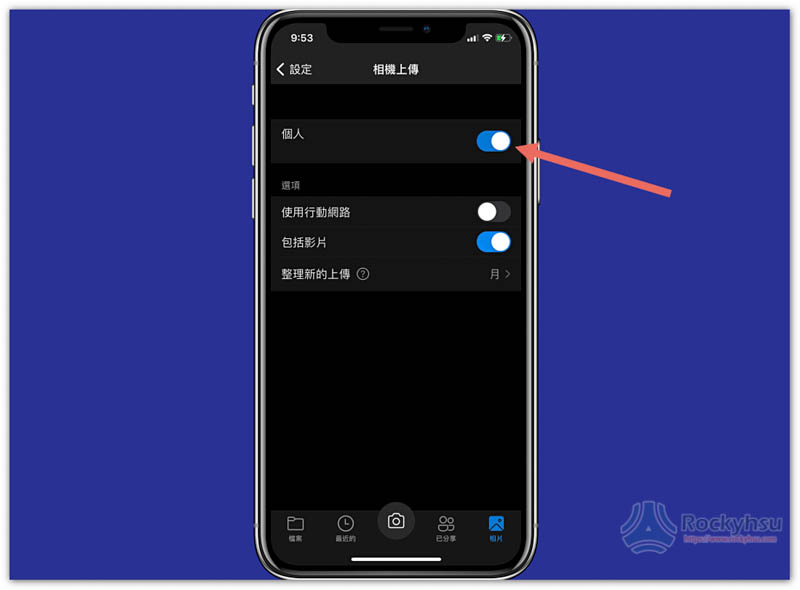iPhone儲存容量不夠嗎?一直以來 iPhone 都有一個困擾,就是它的儲存容量沒辦法用記憶卡擴充,因此在購買的時候必須非常謹慎,到底要買多大的容量?不過人都是懶的,很難養成定時把不會用到的應用程式、照片與影片刪除這種好習慣,因此即便是最大 512GB,遲早還是會碰到出現「儲存空間」不足的警訊,只是時間早晚問題而已!
通常最佔容量的檔案類型,不外乎就是照片,生活、出遊、小孩、或是家裡的阿貓阿狗,集結上百張、甚至千張都有可能,而照片也是大多使用者最沒辦法狠下心來刪除的部分,畢竟都是回憶啊!因此,如何有效活用雲端空間服務就顯得很重要,下面筆者就要來推薦大家四個知名且還不錯用的免費雲端空間,一同來看看吧!
這三個免費雲端空間服務基本上都支援「相片自動上傳備份」,只要打開這功能,iPhone 裡的照片就會不知不覺的備份到雲端空間中,等到確定備份完成後,就能毫不猶豫的把 iPhone 裡相片都刪除,讓你的 iPhone 隨時都有足夠的儲存空間,來記錄更多的回憶!
此外,對於很注重照片的使用者,筆者也蠻建議可以同時使用 2~3 個免費雲端空間,不僅更加安全,即使不小心刪到某張照片,也能在其他的雲端空間找到。

iPhone儲存容量不夠,這 3 個雲端空間推薦給你
1. Dropbox 雲端空間
一般用戶一開始只會有 2GB 的免費儲存空間,可利用推薦朋友、完成指定任務等來擴充。 iPhone 下載 Dropbox App 並申請好帳號。
開啟 Dropbox App 後,點擊右下角帳戶功能: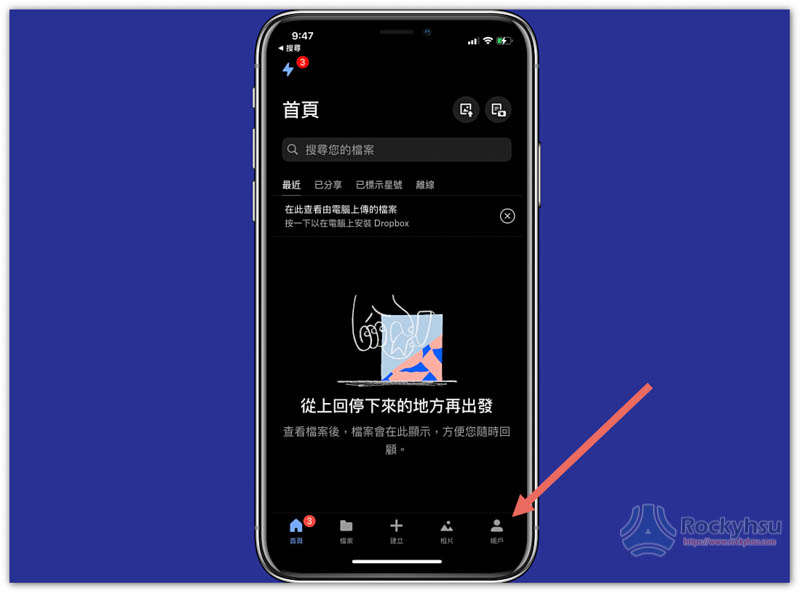
點擊 “相機上傳”: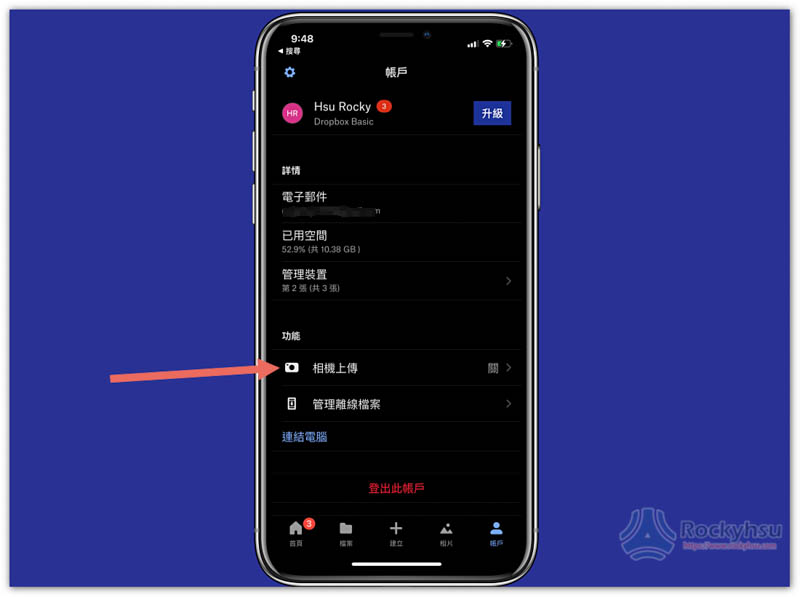
將相機上傳打開就完成設定了!另外可以注意到下面還有「上傳影片」、「使用行動數據」以及「改善背景上傳」三個功能,前兩個看個人需求,背景上傳筆者也建議打開,如果沒打開,相片自動上傳功能只有在你使用 Dropbox 期間才會啟動,效益不大: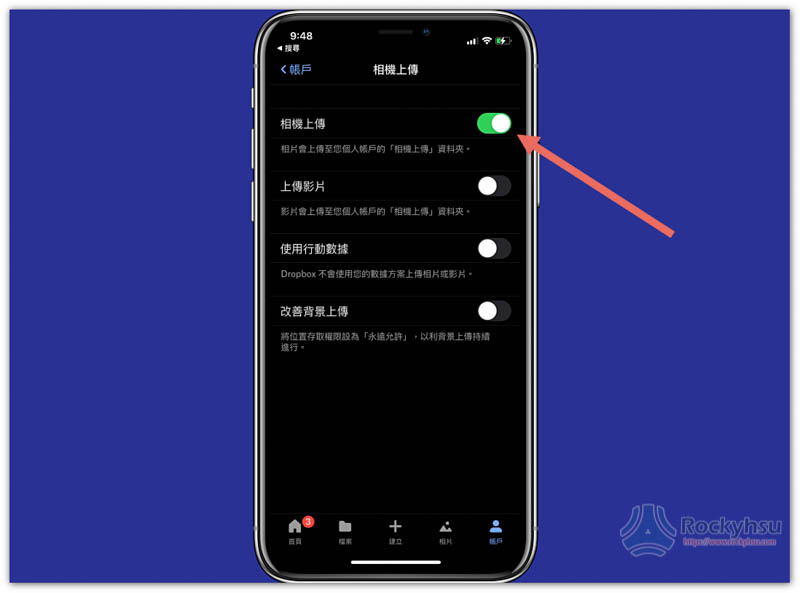
2. Google Drive 雲端空間
Google Drive 是 Google 推出的雲端服務,免費版提供 15GB,比起 Dropbox 多上不少,同時幾乎每年都會有免費送 2GB 的特定活動,加一加也蠻多的。
首次打開 Google Drive App 時,就會詢問你要不要開啟自動上傳功能,你可以直接打開,或之後到設定中手動開啟: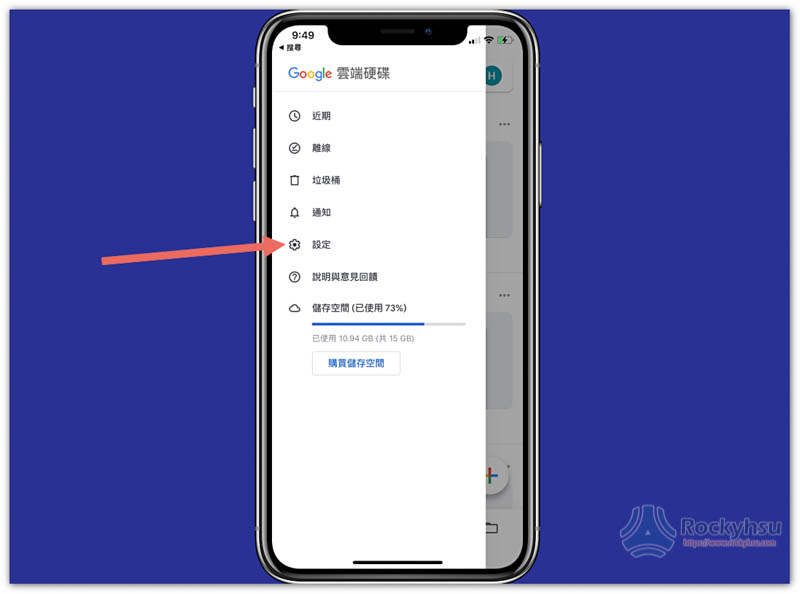
點擊「備份」功能: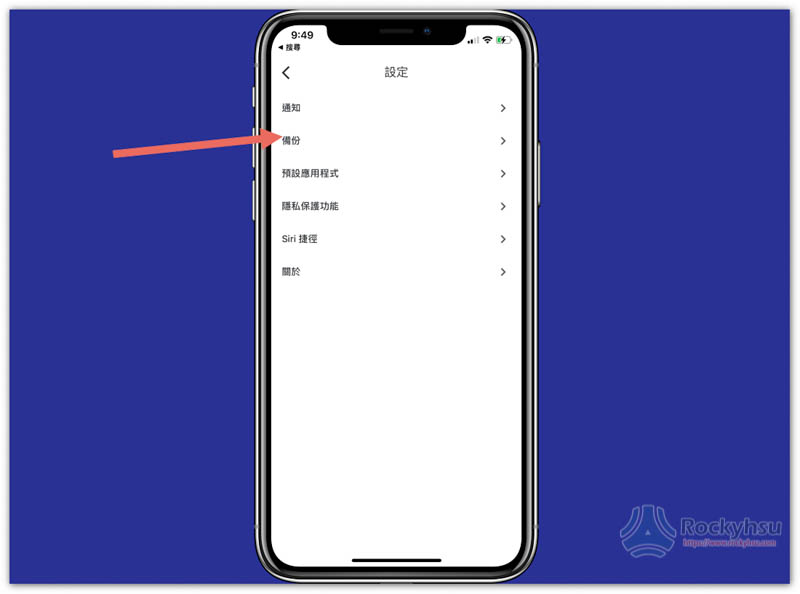
Google 雲端硬碟除了能備份相片和影片外,也支援聯絡人與日曆活動,點擊右下方 “開始備份”,就會備份你這三筆資料,如果有不想要的請各別點擊取消: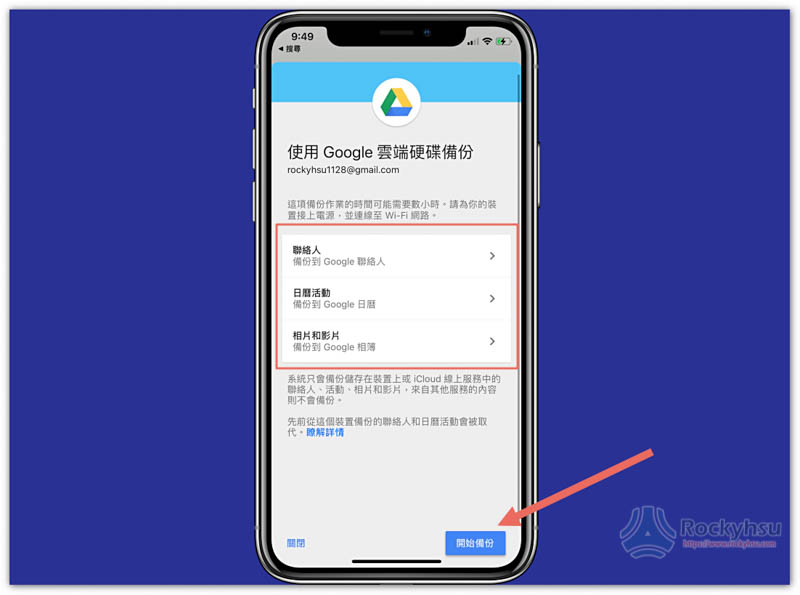
不過 Google 雲端硬碟目前不支援背景自動備份 iPhone 照片與影片,如果你想要,請改下載 Google 相簿,這 App 就支援。
Google 雲端硬碟備份的目的地也是 Google 相簿。
3. OneDrive
OneDrive 是微軟提供的雲端服務,免費版有 5GB 容量,介於 Dropbox 與 Google Drive 之間。
首次打開 App,最上方就會顯示 “相機上傳已關閉”(這就是自動備份功能),按右側的 “開啟”: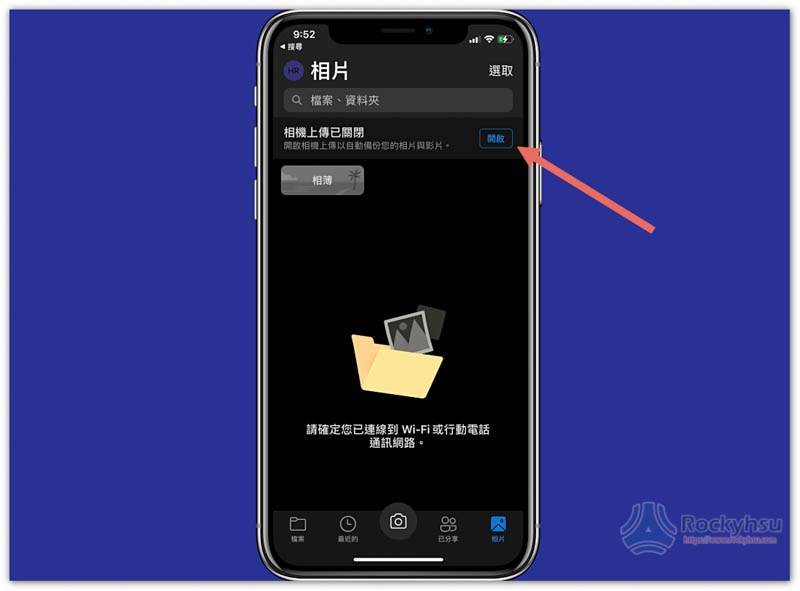
點擊 “允許啟用所有照片” 後,就會開始備份你 iPhone 的相片: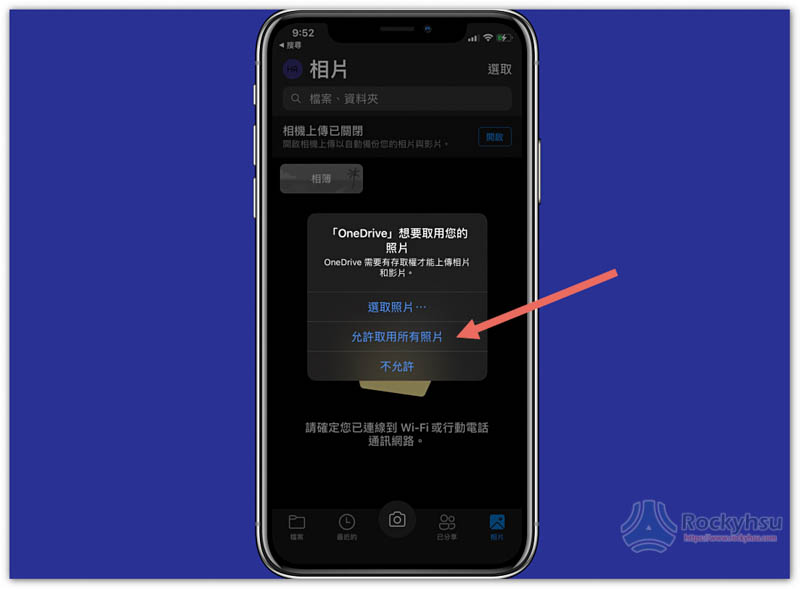
如果想查看相關設定,請點擊左上角個人資料圖示: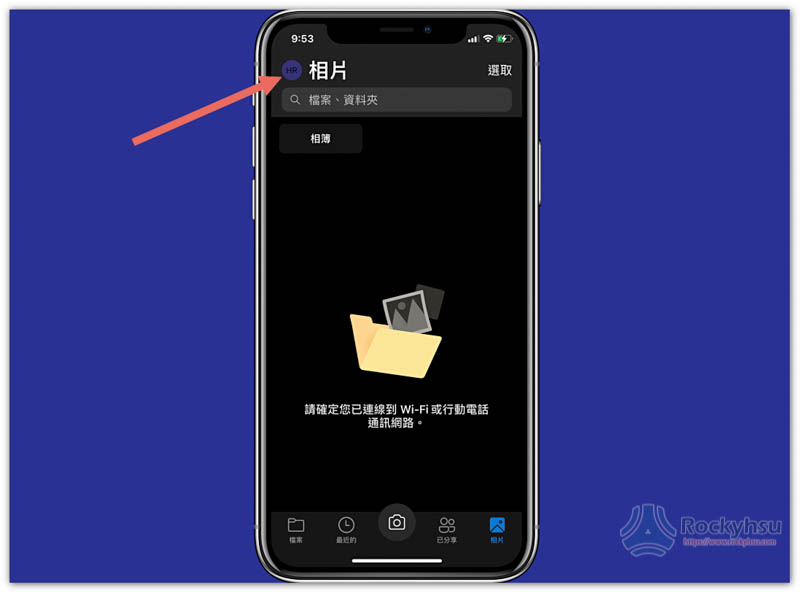
點擊 “設定”: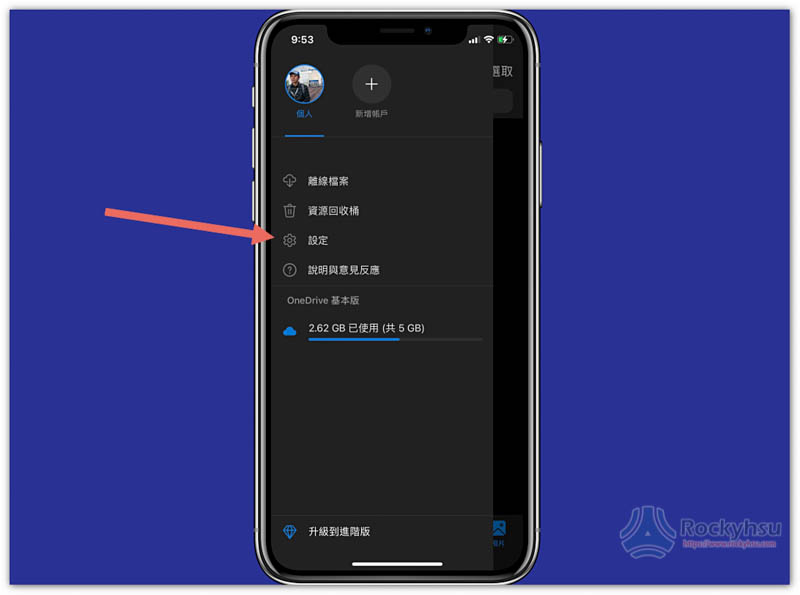
就會找到相機上傳功能: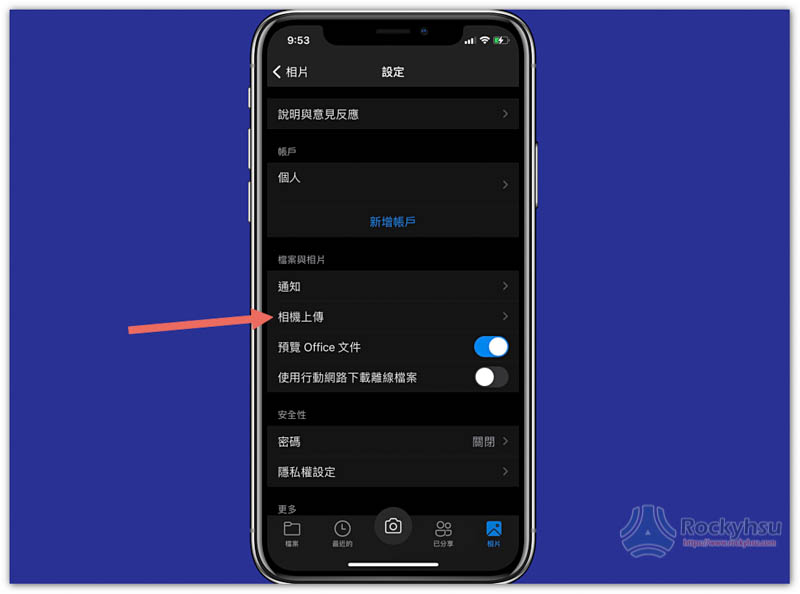
要關閉的話把 “個人” 右側的開關關掉即可。下方的「使用行動網路」、「包括影片」、「整理新的上傳」選項,就看你的需求來設定: